Як зменшити гучність у Zoom, Google Meet і Microsoft Teams

Програми для відеодзвінків стали найважливішою частиною віддаленої роботи та навчання. Досліджуйте, як зменшити гучність у Zoom, Google Meet та Microsoft Teams.
«Diablo 4» — це сенсаційна багатокористувацька гра з відкритим світом, яка дозволяє гравцям об’єднатися проти темних сил, що блукають у Святилищі. Приєднання до групи допомагає збільшити ваші очки досвіду (XP) і збільшити швидкість очищення вмісту, щоб ви могли отримати більше здобичі.

Якщо ви думали, як приєднатися до групи «Diablo 4», ви потрапили за адресою. Читайте далі, щоб дізнатися більше про те, як приєднатися до вечірки, як працюють групи та почати кооперативну сесію на дивані.
Вступ до партії
У значній частині основної сюжетної лінії «Diablo 4» ви досліджуєте заповнені темрявою підземелля Sanctuary у пошуках здобичі. Але ви не повинні протистояти злим демонам наодинці. Об’єднання з друзями допоможе вам отримати більше задоволення від гри.
До того ж, залишаючись поруч із гравцем, ви отримаєте додатковий бонус у 5% досвіду, а залишаючись в активній групі, ви отримаєте приріст досвіду на 10%. Наведені нижче інструкції допоможуть вам надіслати гравцеві запит на приєднання до його партії.
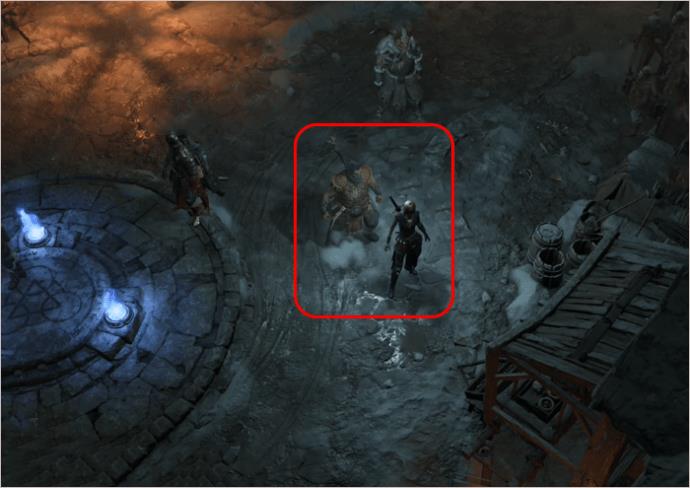
Крім того, ви можете:
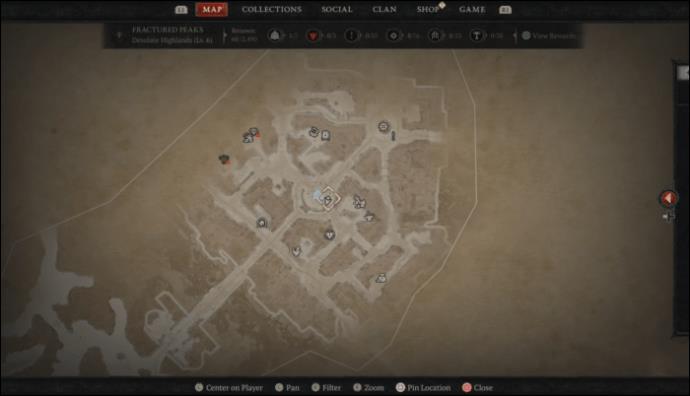
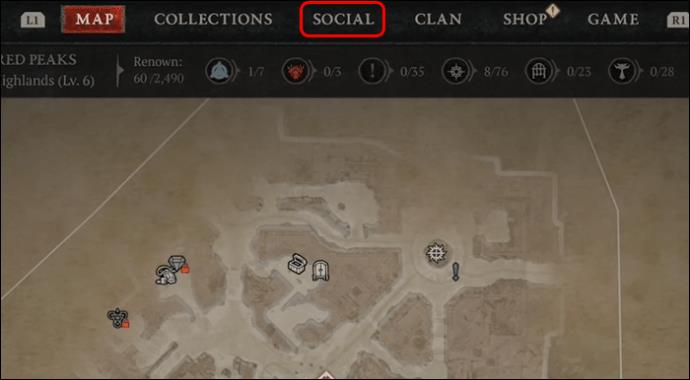
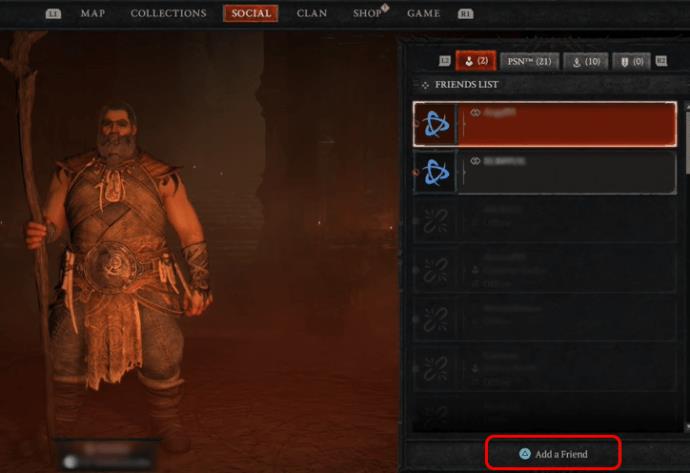
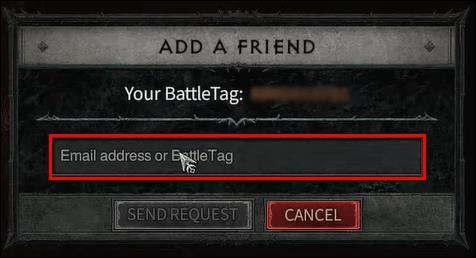
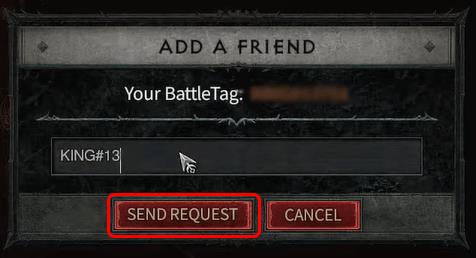
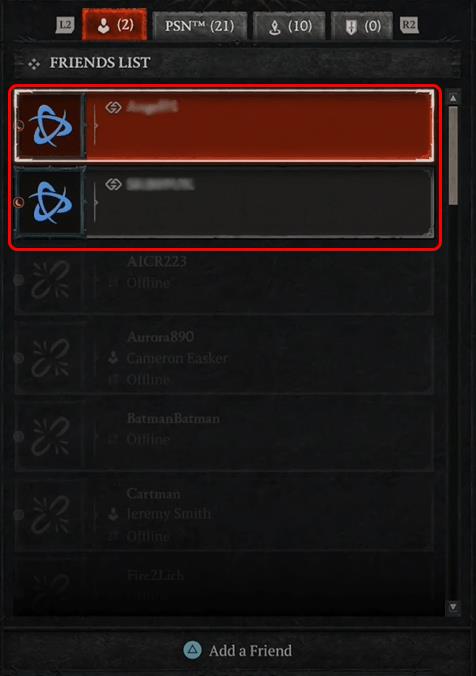
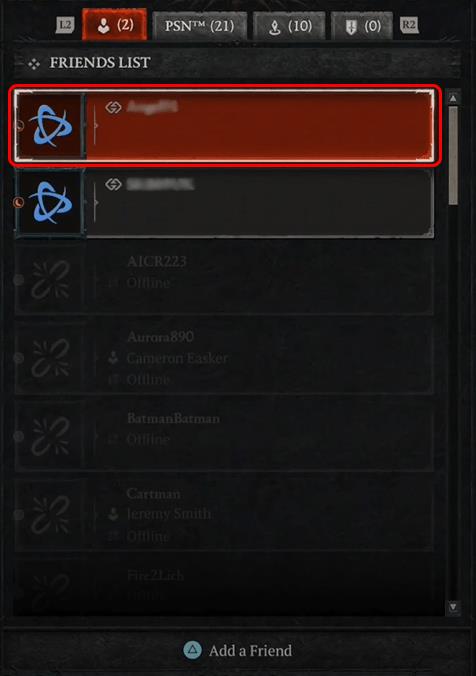
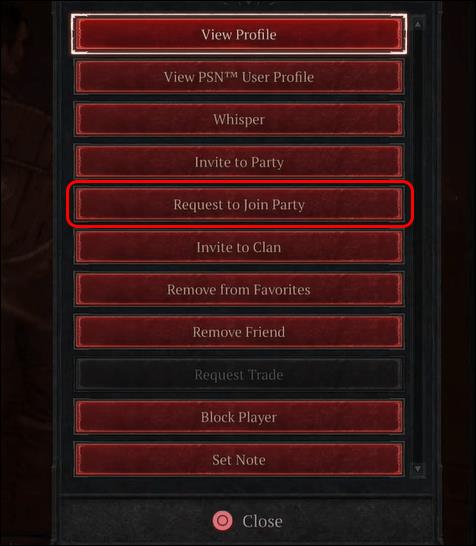
Гра зазвичай пропонує гравцеві, якого ви запросили, «Приєднатися до інстанції цього гравця». Варто зазначити, що ви не зможете приєднатися до будь-якої групи в «Diablo 4», доки не завершите Пролог гри та не прибудете в Кйовашад.
Як працюють групи в Diablo 4
Є кілька базових механізмів, яких повинні дотримуватися групи в «Diablo 4». Переконайтеся, що ви дотримуєтеся ігрової механіки, щоб отримати незліченні переваги приєднання до групи.
Вибір членів партії
«Diablo 4» не має автоматичного механізму, який би допоміг вам знайти групу. Але в грі є багато варіантів, які допоможуть вам знайти членів групи. Нижче наведено деякі з каналів, якими ви можете скористатися:
Місцеві гравці
Ви можете знайти локальну систему гравців поруч зі списком друзів у «Diablo 4». Використовуйте цю функцію, щоб спілкуватися з гравцями поблизу вас у відкритому світі.
Список друзів Battle.net
Якщо ви ветеран серії “Diablo”, ви, ймовірно, знайшли багато друзів на сервері за ці роки. Гравці можуть звернутися до людей, з якими вони спілкувалися під час гри Blizzard, і попросити приєднатися до їхньої групи.
Клани
Клани в «Diablo 4» означають групу гравців, які разом вбивають демонів. Це зручний інструмент, який допомагає друзям спілкуватися та створювати групи. Ось як ви можете створити клан:
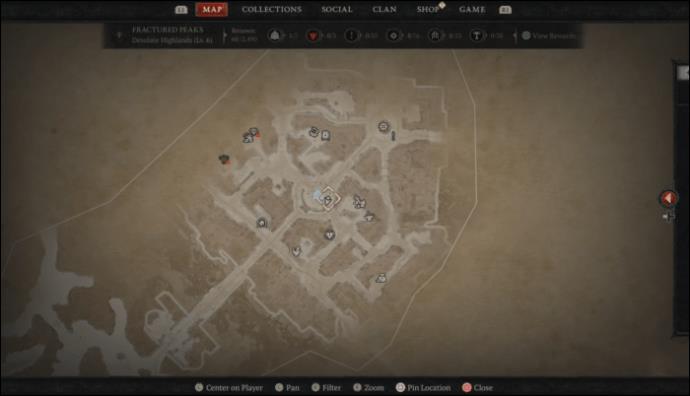
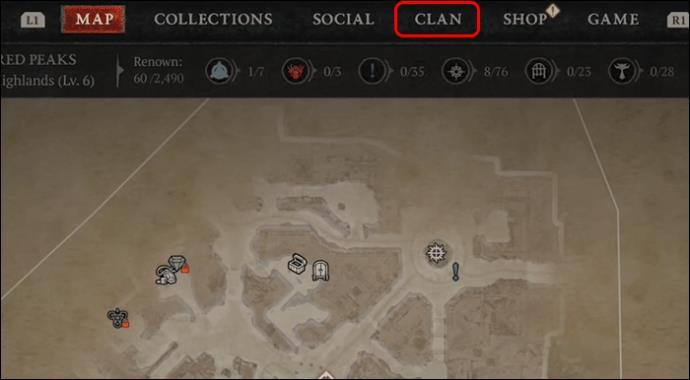
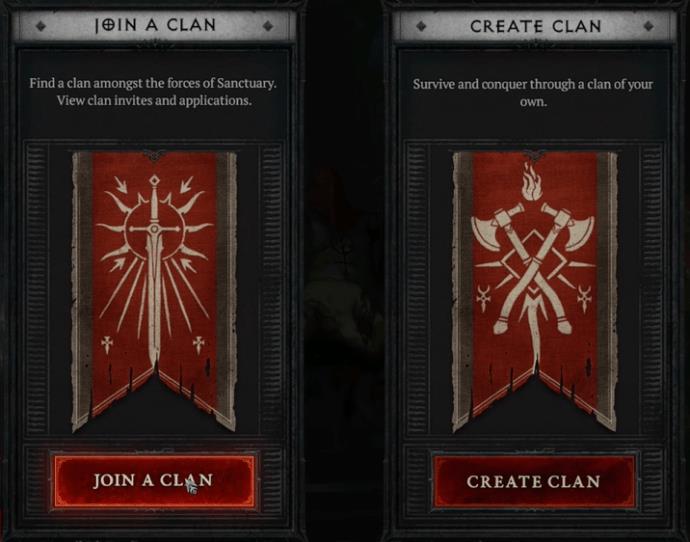
Майте на увазі, що для створення клану знадобиться назва клану, тег і встановлені цілі для вашої групи. Створення клану безкоштовне, але одна з найкращих переваг створення клану або приєднання до нього полягає в тому, що він містить більше учасників, ніж група, максимум 150.
Чат у грі
У грі передбачено різноманітні параметри чату, за допомогою яких ви можете приєднатися до групи. Гравці можуть спробувати зв’язатися з іншими гравцями після обміну або під час дослідження схожого регіону у світі «Diablo 4».
Discord і потокові спільноти — це кілька інших способів, які гравці можуть використовувати для пошуку різних груп і приєднання до них.
Підтримка Couch Co-op у Diablo 4
Цей ігровий режим дозволяє кільком гравцям спільно використовувати екран, граючи в одну гру на одній консолі. Хоча «Diablo 4» підтримує кооператив на дивані, він доступний лише для консолей. Ось як ви можете активувати couch-co-op:

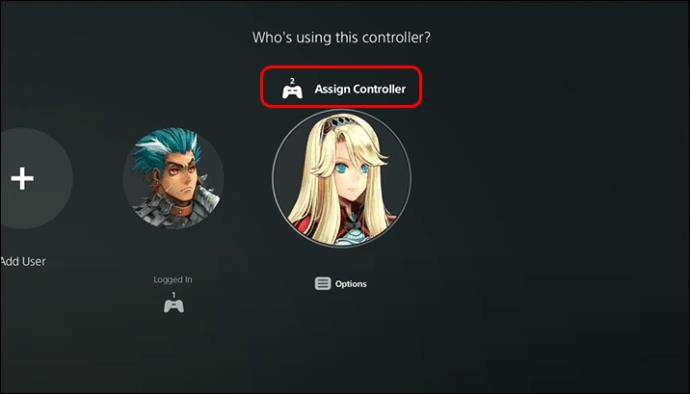
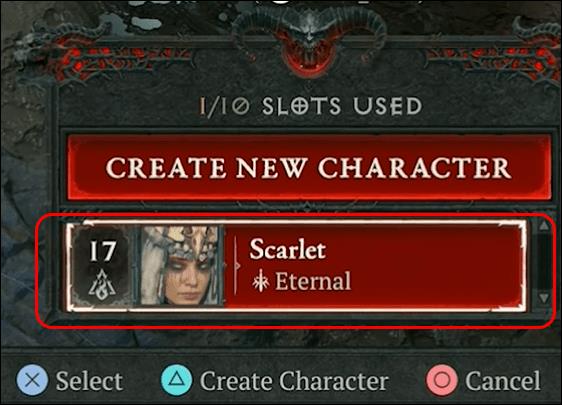
Після завершення процесу ваш друг потрапить у ваш світ, і розпочнеться кооператив на дивані. Пам'ятайте, що приєднання до групи збільшить силу, рівень і витривалість вашого противника. Однак це навряд чи спричинить проблеми, якщо ваша група добре взаємодіє та є єдиною.
Крім того, пам’ятайте, що навіть якщо ви перебуваєте в групі, ви не завжди матимете подібний прогрес. Щоб усі в групі досягли однакового прогресу та нагород у квесті, усі мають бути на одному етапі квесту.
В іншому випадку ви можете вибрати гравця найнижчого рівня, щоб стати лідером. Це допоможе їм швидше зрости в рядах і наздогнати інших членів групи.
поширені запитання
Зі скількома людьми ви можете кооперуватись у Diablo 4?
Ви можете мати максимум чотирьох учасників групи, включаючи себе.
Чи Diablo 4 обмежує ваше спорядження під час приєднання до групи?
Ні. Гра не накладає жодних обмежень на спорядження чи звання.
Розважайтеся, вбиваючи монстрів групою
Грати в «Diablo 4» поодинці вже досить захоплююче, але це точно буде епічним, коли ви об’єднаєтеся з друзями. У грі є п’ять класів, які доповнюють один одного унікальним і захоплюючим способом, і групова гра може посилити цю динаміку. Приєднання до групи та створення союзників також є чудовим способом покращити ваші шанси на виживання в грі.
Як розробники можуть покращити налаштування груп у «Diablo 4»? Повідомте нам у розділі коментарів нижче.
Програми для відеодзвінків стали найважливішою частиною віддаленої роботи та навчання. Досліджуйте, як зменшити гучність у Zoom, Google Meet та Microsoft Teams.
Дізнайтеся, як налаштувати мобільну точку доступу в Windows 10. Цей посібник надає детальне пояснення процесу з урахуванням безпеки та ефективного використання.
Досліджуйте, як налаштувати налаштування конфіденційності в Windows 10 для забезпечення безпеки ваших персональних даних.
Дізнайтеся, як заборонити людям позначати вас у Facebook та захистити свою конфіденційність. Простий покроковий посібник для безпеки у соцмережах.
Пам’ятаєте часи, коли Bluetooth був проблемою? Тепер ви можете ефективно обмінюватися файлами через Windows 10 за допомогою Bluetooth. Дізнайтеся, як це зробити швидко і легко.
Ось посібник про те, як змінити тему, кольори та інші елементи в Windows 11, щоб створити чудовий робочий стіл.
Детальна інструкція про те, як завантажити Google Meet на ваш ПК, Mac або Chromebook для зручного використання.
Детальний огляд процесу налаштування VPN в Windows 10 для безпечного та анонімного Інтернет-серфінгу.
Ось як ви можете отримати максимальну віддачу від Microsoft Rewards для Windows, Xbox, Mobile, покупок і багато іншого.
Оскільки продуктивність і доступність бездротових периферійних пристроїв продовжують зростати, Bluetooth стає все більш поширеною функцією на ПК з Windows. Досліджуйте, як підключити та використовувати Bluetooth.








